
Prendre des appels dans FaceTime sur Mac
Lorsque vous êtes connecté à FaceTime, vous pouvez accepter ou refuser des appels, même si FaceTime n’est pas ouvert.
Pour en savoir plus sur la configuration système requise pour utiliser FaceTime, consultez la rubrique Configuration requise pour FaceTime.
Accepter un appel FaceTime
Sur votre Mac, lorsqu’une notification s’affiche en haut à droite de l’écran, effectuez l’une des opérations suivantes :
Pour accepter un appel entrant : Cliquez sur Accepter.
Pour accepter un appel vidéo en tant qu’appel audio : Cliquez sur
 en regard d’Accepter, puis choisissez Réponse audio. La caméra est automatiquement désactivée lorsque vous passez un appel audio ou téléphonique.
en regard d’Accepter, puis choisissez Réponse audio. La caméra est automatiquement désactivée lorsque vous passez un appel audio ou téléphonique.Pour accepter un appel vidéo ou audio et terminer l’appel en cours : Cliquez sur Raccrocher et répondre.
Pour accepter un appel audio et mettre l’appel audio en attente : Cliquez sur Mettre en attente et accepter. Quand vous mettez fin au nouvel appel, l’appel en attente reprend. Vous ne pouvez suspendre qu’un seul appel audio à la fois.
Vous pouvez également accepter un appel FaceTime en groupe depuis Messages. Lorsque vous êtes invité, cliquez simplement sur Rejoindre dans la bulle de message de FaceTime.
Lorsque vous participez à un appel, vous pouvez effectuer n’importe laquelle des actions suivantes.
Refuser un appel FaceTime
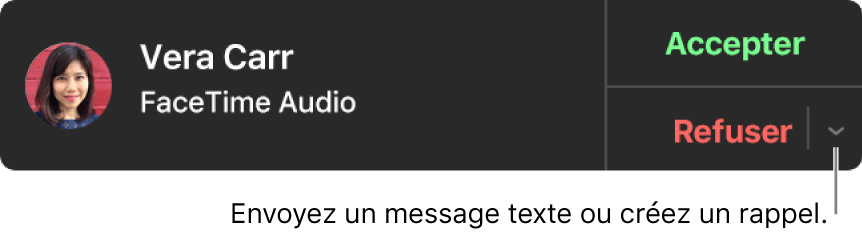
Sur votre Mac, lorsqu’une notification s’affiche en haut à droite de l’écran, effectuez l’une des opérations suivantes :
Pour refuser un appel : Cliquez sur Refuser.
Astuce : si l’appel provient d’une personne dont vous souhaitez ignorer les appels, vous pouvez bloquer l’appelant.
Pour refuser un appel et envoyer un message à l’aide de iMessage : Cliquez sur
 en regard de Refuser, choisissez Répondre par un message, saisissez votre message, puis cliquez sur Envoyer. Vous et l’appelant devez être connectés à iMessage.
en regard de Refuser, choisissez Répondre par un message, saisissez votre message, puis cliquez sur Envoyer. Vous et l’appelant devez être connectés à iMessage.Pour refuser un appel et configurer un rappel vous indiquant de rappeler plus tard : Cliquez sur
 à côté de Refuser, puis choisissez le temps d’attente avant la réception d’un rappel. Le moment venu, vous recevez une notification. Cliquez dessus pour voir le rappel, puis cliquez sur le lien du rappel pour démarrer l’appel.
à côté de Refuser, puis choisissez le temps d’attente avant la réception d’un rappel. Le moment venu, vous recevez une notification. Cliquez dessus pour voir le rappel, puis cliquez sur le lien du rappel pour démarrer l’appel.
Si votre Mac dispose d’une Touch Bar, vous pouvez l’utiliser pour accepter ou refuser un appel, refuser un appel et envoyer un message ou refuser un appel et définir un rappel.
Vous ne pouvez pas recevoir un appel de quelqu’un qui est limité par des limites de communication dans Temps d’écran, mais il apparaît en temps qu’appel manqué dans la fenêtre FaceTime ou dans le Centre de notifications.